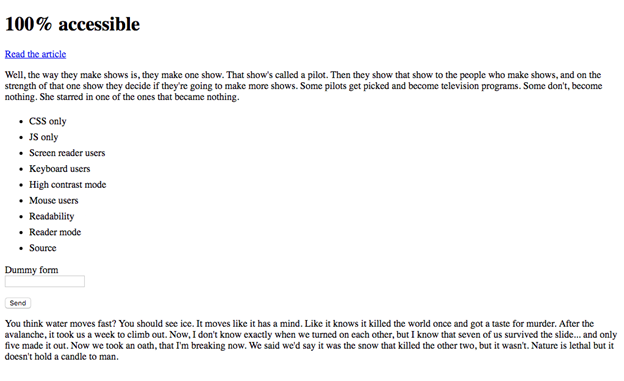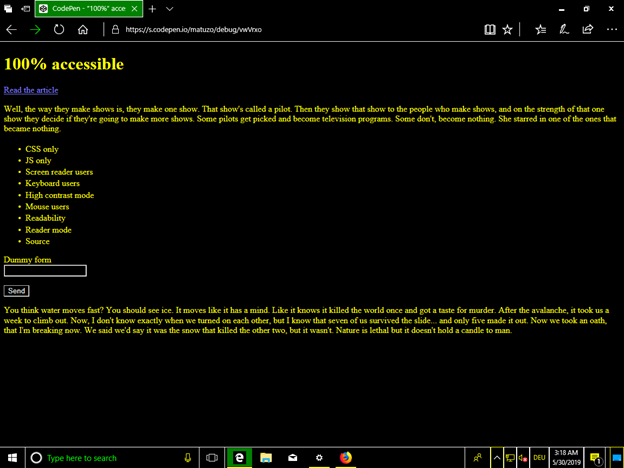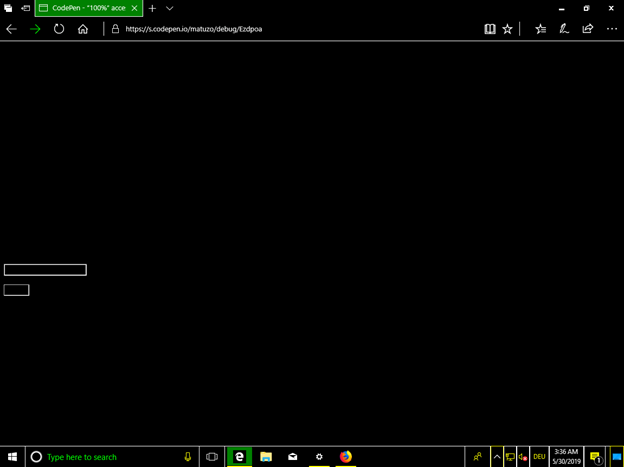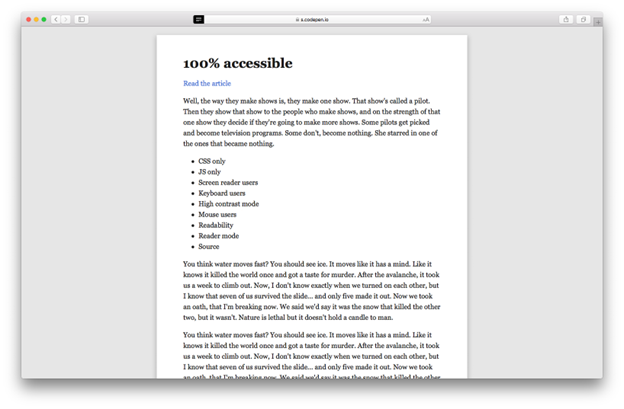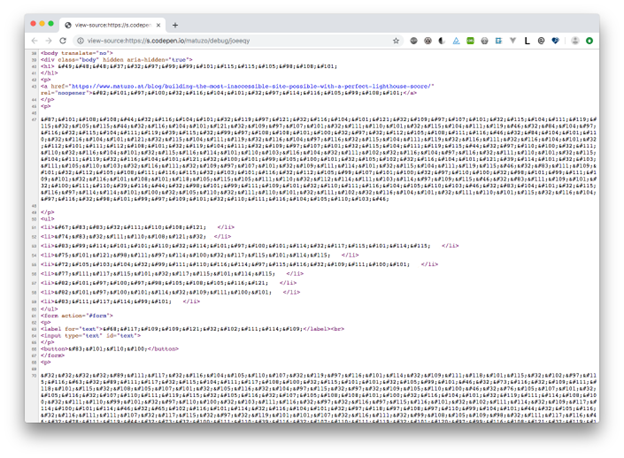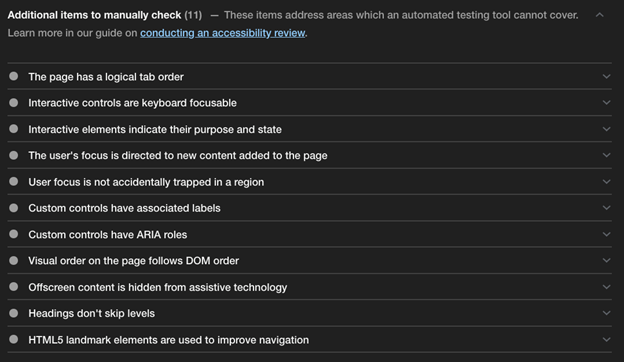Что пишут в блогах
- Бесплатный курс на stepik. Postman-ниндзя: c нуля до автотестов
- Как правильно задавать вопросы к требованиям?
- Мои 12 недель в году. Часть 26 (Лицензия на ИП и 3-я книжка!)
- Как войти в новый проект: взаимоотношения с командой и пользователями, тестовая лаборатория
- Баги - отдельные задачи или комментарии?
- Митап от Тинькофф “Техтолк инженеров по тестированию” 20 марта 2024
- Опрос: поделитесь мнением про техдолг
- Если вы стали QA-менеджером
- Книга "Баг-трекинг: локализация и оформление дефектов" уже в продаже!
- Топ 30 вопросов на собеседовании на тестировщика ПО (Junior QA)
Что пишут в блогах (EN)
- Five for Friday – April 26, 2024
- Testing ChatGPT’s Programming “Skills”
- Test coverage and trusting your instincts
- Navigating the Future of Software Development: Embracing Collaborative modelling
- Learning the hard way, experience
- Inevitability of Bugs: An Example
- Five for Friday – April 19, 2024
- It’s Not About the Artifact
- In the era of Accessibility Testing
- The End of Search as We Know It
Онлайн-тренинги
-
Тестирование REST APIНачало: 29 апреля 2024
-
Логи как инструмент тестировщикаНачало: 29 апреля 2024
-
Автоматизатор мобильных приложенийНачало: 1 мая 2024
-
Автоматизация тестирования REST API на JavaНачало: 1 мая 2024
-
Автоматизация тестирования REST API на PythonНачало: 1 мая 2024
-
Тестирование безопасностиНачало: 1 мая 2024
-
Тестирование мобильных приложенийНачало: 1 мая 2024
-
Python для начинающихНачало: 2 мая 2024
-
Азбука ITНачало: 2 мая 2024
-
Инженер по тестированию программного обеспеченияНачало: 2 мая 2024
-
Техники локализации плавающих дефектовНачало: 6 мая 2024
-
Английский для тестировщиковНачало: 13 мая 2024
-
Тестирование без требований: выявление и восстановление информации о продуктеНачало: 13 мая 2024
-
Тестировщик ПО: интенсивный курс со стажировкой (ПОИНТ)Начало: 14 мая 2024
-
Тестирование юзабилити (usability)Начало: 15 мая 2024
-
SQL: Инструменты тестировщикаНачало: 16 мая 2024
-
Docker: инструменты тестировщикаНачало: 16 мая 2024
-
Школа для начинающих тестировщиковНачало: 16 мая 2024
-
Bash: инструменты тестировщикаНачало: 16 мая 2024
-
Консольные утилиты Android: инструменты тестировщикаНачало: 16 мая 2024
-
Git: инструменты тестировщикаНачало: 16 мая 2024
-
Charles Proxy как инструмент тестировщикаНачало: 16 мая 2024
-
Автоматизация тестов для REST API при помощи PostmanНачало: 16 мая 2024
-
Chrome DevTools: Инструменты тестировщикаНачало: 16 мая 2024
-
Регулярные выражения в тестированииНачало: 16 мая 2024
-
Организация автоматизированного тестированияНачало: 17 мая 2024
-
Тестирование веб-приложений 2.0Начало: 17 мая 2024
-
Школа тест-менеджеров v. 2.0Начало: 22 мая 2024
-
Создание и управление командой тестированияНачало: 23 мая 2024
-
Автоматизация функционального тестированияНачало: 24 мая 2024
-
SQL для тестировщиковНачало: 27 мая 2024
-
Школа Тест-АналитикаНачало: 29 мая 2024
-
Selenium IDE 3: стартовый уровеньНачало: 31 мая 2024
-
Программирование на Java для тестировщиковНачало: 31 мая 2024
-
Погружение в тестирование. Jedi pointНачало: 3 июня 2024
-
Аудит и оптимизация QA-процессовНачало: 7 июня 2024
-
Программирование на C# для тестировщиковНачало: 7 июня 2024
-
Комплексная система подготовки тестировщиков по программе ISTQB FLНачало: 17 июня 2024
-
Практикум по тест-дизайну 2.0Начало: 28 июня 2024
-
Программирование на Python для тестировщиковНачало: 28 июня 2024
| Создание максимально недоступного сайта с отличным рейтингом Lighthouse |
| 07.02.2024 00:00 | |||
|
Автор: Мануэль Матузович (Manuel Matuzović) Предупреждение: это не статья о Lighthouse, другие инструменты тестирования дадут схожий результат. Это статья про нас, разработчиков, и про то, что мы не должны бездумно полагаться на автоматизированное тестирование. Встроенный в Google инструмент тестирования Lighthouse оценивает доступность наших сайтов по шкале от 0 до 100. Похвально иметь высокий рейтинг, однако то, что вы набрали 100, не значит, что у сайта прекрасная доступность. Чтобы это доказать, я провел небольшой эксперимент. Всегда приятно видеть посты с высоким Lighthouse-рейтингом в социальных сетях, демонстрирующие, как здорово люди оптимизировали свой или клиентский сайт. Сразу видно, что их волнует качество того, что они сделали.
Lighthouse присваивает рейтинг 100 в зеленом кружке, если мы провели отличную работу. Это можно гордо демонстрировать клиентам или в Твиттере. Замерять качество кода важно, но еще важнее правильно интерпретировать рейтинги, присвоенные нам автоматизированными инструментами. Если Lighthouse сообщает, что наш сайт доступен на 100%, это не значит, что это правда так. Это лишь означает, что мы заложили базу для ручного тестирования. Lightouse использует библиотеку тестирования доступности axe-core со специальным набором правил для своих тестов. Он выявляет ряд плохих практик, но этот ряд не исчерпывающий. Другие практики могут быть по сути неплохими, но вредить при неправильном применении. Нельзя проверить качество, используя только автоматизированное тестирование. Чтобы это доказать, я создал максимально недоступный сайт с отличным рейтингом Lighthouse. ПредысторияЗак Лезерман недавно опубликовал в Твиттере пост: «Идея для поста в блог: Как создать максимально медленный сайт с отличным рейтингом Lighthouse». А вот ответ Вадима Макеева, вдохновивший меня на эту статью: «Интересно будет это почитать! Вот вариант для аудита a11y: `<img src=picture.png alt=picture.png>`» Я подумал, что отличной идеей будет не только заморочить голову максимальному количеству народа, но и параллельно добиться прекрасного Lighthouse-рейтинга. Оставим за бортом максимум народаВозьмем эту простую, доступную страничку за основу.
CodePen: “100%” доступность - шаг 0 Только CSSНачнем с простого. Я хочу убедиться в наличии CSS-зависимости в моем прекрасном сайте. Для этого я добавляю атрибут hidden в элемент body. Hidden – это HTML-эквивалент display: none; в CSS. HTML <body hidden>
(теперь ничего не отображается) Hidden визуально скрывает содержание и удаляет его из дерева доступности. Этого уже достаточно, чтобы исключить всех и пройти тесты Lighthouse, но это было бы слишком просто. Я хочу создать сайт, который полностью недоступен, но технически отображает содержание. Поэтому добавим еще CSS и вернем содержание назад. HTML <head> CSS .loaded {
Мы вернулись в исходную точку, но теперь CSS должен загрузиться, если пользователи хотят получить доступ к содержанию сайта. CodePen: “100%” доступность - шаг 1 Только JSДобавим еще одну зависимость. Я больше не применяю класс, отображающий содержимое в HTML- я добавляю его через JS. HTML <head> JS document.querySelector('body').classList.add('loaded'); Отлично! Сайт выглядит точно так же, но чтобы хоть что-то показать, CSS и JS-файлы должны загрузиться и верно отработать. Great! The site still looks the same but in order for it to display anything at all the CSS and JS file must load and work properly. CodePen: “100%” доступность - шаг 2 Настало время для первого Lighthouse-теста. Скрестим пальцы! Отличный рейтинг для сайта, где только CSS и JS. Супер, но мы можем лучше. Пользователи экранного чтецаОставить за бортом пользователей экранного чтеца можно массой способов. Простейший и наиболее эффективный – это использовать атрибут и значение aria-hidden="true". Это мощный атрибут, применять его надо осторожно – он удаляет элементы из дерева доступности. В норме его надо использовать только для помощи пользователям вспомогательных технологий, удаляя повторяющееся или излишнее содержание. На нашем сайте мы поместим его в элемент body. HTML <body hidden aria-hidden="true"> Теперь пользователи экранного чтеца испытают то «редкое» чувство работы с недоступным сайтом. Исходно Lighthouse не помечал это, как проблему, но вроде бы это исправлено. Отлично! К сожалению (и счастью для этой статьи), это можно обойти, установив tabindex на -1 на всех доступных для фокусировки элементах. <a href="https://www.matuzo.at/blog/building-the-most-inaccessible-site-possible-with-a-perfect-lighthouse-score/" rel="noopener" tabindex="-1"> CodePen: “100%” доступность - шаг 3 Пользователи клавиатурыПользователи клавиатуры могут переходить по странице, нажимая клавишу Tab и прыгая с ее помощью от одного элемента к другому. Браузеры показывают рамку вокруг этих элементов, когда они в фокусе. Избавимся от этого. CSS *:focus {
Всего три строчки CSS, и целая группа людей исключена из способных пользоваться сайтом. Технически, конечно, они все еще могут с ним взаимодействовать. Они не увидят индикатор фокуса, но по интерактивным элементам все еще можно перемещаться с помощью Tab. Так как этот эксперимент об исключении всех и вся, убедимся, что клавиатурой вообще нельзя пользоваться. JS document.addEventListener('keydown', function (e) {
Наше исключающее всех приложение теперь убирает функциональность всех клавиш по умолчанию. CodePen: “100%” доступность - шаг 4 Время для еще одного теста.
Все еще все отлично. Режим высокой контрастностиСлабовидящие люди могут улучшить контрастность Windows, включив так называемый «Режим высокой контрастности».
Вся операционная система теперь использует высококонтрастные цвета для всех приложений, включая браузеры и веб-сайты. Мы можем прицелиться конкретно в этих пользователей, использовав специальную возможность media. CSS @media screen and (-ms-high-contrast: active) {
Правила в этом media-запросе применяются только при включенном режиме высокого контраста. К сожалению, мы не знаем, какие цвета используются темой – мы даже не знаем, светлая она или темная. Установка цвета на #000000 у всех элементов может как сработать, так и нет – зависит от пользовательских настроек. Этот 50% шанс недостаточно хорош для меня, но нам повезло: цвета режима высокой контрастности Windows соответствуют ключевым словам системных цветов CSS. Мы можем использовать эти ключевые слова, чтобы убедиться, что наш текст всегда соответствует цвету фона режима высокой контрастности – неважно, какой цвет там используется. Цвет фона соответствует окну. Поэтому воспользуемся значением цвета фона для цвета текста всех элементов. CSS @media screen and (-ms-high-contrast: active) {
О, я чувствую себя злобным властелином. Мои LinkedIn-сообщения будут переполнены предложениями о работе от компаний вроде Facebook или Uber. CodePen: “100%” accessible - step 5 Пользователи мышиВыкинуть за борт пользователей мыши очень легко – убираем курсор. CSS *, cursor: none; для пользователей мыши – это то же, что и outline: none; для пользователей клавиатуры. Оправиться от шока поначалу нелегко, но интерактивные элементы все еще кликабельны. Улучшим качество нашего приложения, испортив пользовательский опыт еще больше. CSS body {
pointer-events: none; освобождает пользователя от возможности кликнуть на что бы то ни было на нашем сайте. Это свойство хорошо поддерживается, но дабы убедиться, что оно работает в максимальном количестве браузеров, можно применить принцип, который называется пассивной деградацией. JS function removeA11y() {
Этот резервный JavaScript-сценарий включится в игру и уберет все возможности для клика со всех элементов, если браузер плохо поддерживает pointer-events. CodePen: “100%” доступность - шаг 6
Отлично! Все еще супер-доступно! ЧитабельностьМы больше не можем пользоваться мышью или клавиатурой, но все еще можем читать содержимое. Давайте сделаем с этим что-нибудь. CSS body {
Содержимое страницы все еще на месте, но почти невидимо. И замечательно! Lighthouse исходно не помечал это, как проблему, но вроде бы это исправили. Отлично! К сожалению (и к счастью для этой статьи), это можно обойти, используя свойство filter. body {
CodePen: “100%” доступность - шаг 7 Режим чтения Тестируя сайт в разных браузерах, я заметил, что он все еще доступен в Safari в режиме чтения.
Как оказалось, этот режим можно отключить, используя мелкий шрифт в body. CSS body {
CodePen: “100%” доступность - шаг 8 Просмотр исходного кодаСайт недоступен для людей с плохим и хорошим зрением, а также пользователям мыши, клавиатуры и экранного чтеца. Если опытные пользователи браузера сталкиваются с таким сайтом, в них просыпается Дэвид «Zero Cool» Мерфи, и они пытаются взломать этот сайт. Под взломом я имею в виду просмотр исходного кода страницы. Добавлю вишенку на торт моего плюющего на пользователей сайта – я конвертирую текст в html-сущности. Сущности обычно используются для отображения зарезервированных символов, невидимых символов, и трудных для печати на стандартной клавиатуре символов. Я использую их, чтобы сделать текст сайта непонятным.
CodePen: “100%” доступность - шаг 9 И, наконец, финальный тест.
ЗаключениеМоей целью не было опорочить Lighthouse или axe-core, движок Lighthouse. Я использую оба инструмента и рад, что они существуют. Эта статья про меня и про вас. Рейтинг сообщает о качестве приложений и сайтов, но нельзя бездумно доверять этим цифрам. Надо понимать, что автоматизированное тестирование – всего лишь первый шаг. Впредь, увидев высокий рейтинг Lighthouse и решив на этом и закончить, прочитайте, что написано рядом с этой цифрой.
«Эти проверки сообщают о возможностях для улучшения доступности вашего веб-приложения. Лишь часть проблем доступности можно найти автоматическим образом, поэтому ручное тестирование приветствуется». Под этим параграфом вы найдете список дополнительных элементов, которые нужно проверить вручную, и ссылку на страницу, объясняющую, как проводить ревью доступности.
Мы не тестируем и не оптимизируем сайты лишь для теплого, пушистого чувства, которое вызывает высокий рейтинг. Мы делаем это, потому что хотим и должны убедиться, что наш продукт доступен максимальному количеству людей. Мы не доверяем автоматизации слепо, проектируя и разрабатывая – мы не должны делать это, когда мы тестируем. |